Prieš išpakuodami pabandykite pataisyti supakuotus failus
- ZIP failai yra suspausti failų ir aplankų archyvai. Kuriant zip failus problema yra ta, kad kartais atidarant juos gaunate neteisingą ZIP aplanko klaidos pranešimą.
- Dažniausiai aplankas yra sugadintas arba glaudinimo programinė įranga tiesiog veikia ir ją reikia paleisti iš naujo.
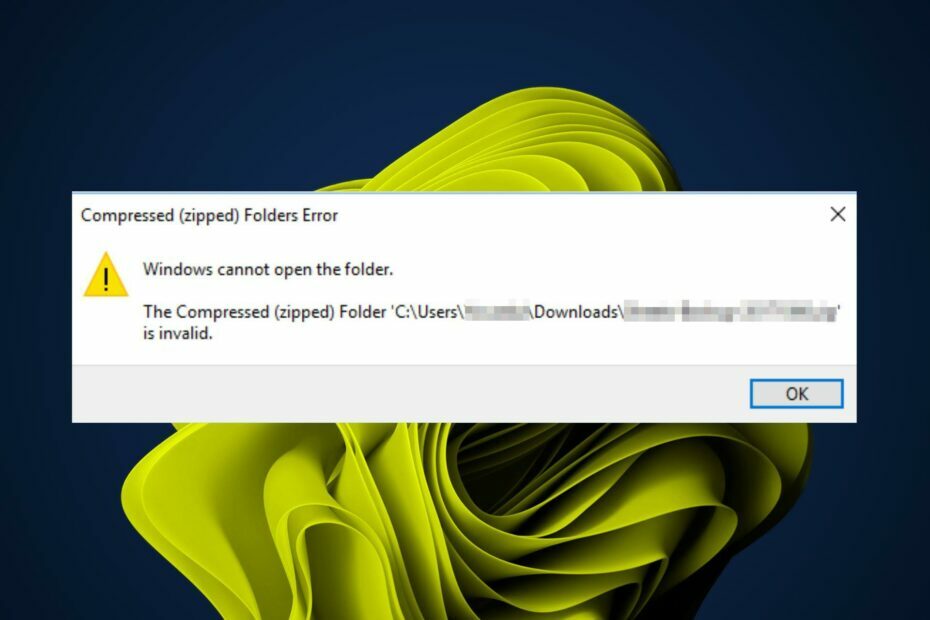
XĮDIEGTI PASPUSTELĖT ATSISIUNČIŲ FAILĄ
„Fortect“ yra sistemos taisymo įrankis, galintis nuskaityti visą jūsų sistemą, ar nėra pažeistų ar trūkstamų OS failų, ir automatiškai pakeisti juos veikiančiomis versijomis iš savo saugyklos.
Padidinkite kompiuterio našumą trimis paprastais žingsniais:
- Atsisiųskite ir įdiekite „Fortect“. savo kompiuteryje.
- Paleiskite įrankį ir Pradėkite nuskaitymą
- Dešiniuoju pelės mygtuku spustelėkite Remontas, ir pataisykite per kelias minutes.
- 0 skaitytojai šį mėnesį jau atsisiuntė Fortect
Kalbant apie failų valdymą, mes visi galime įvertinti, kaip tai padaryti failų glaudinimo programinė įranga praverčia. Galite lengvai siųsti ir atsisiųsti didelius failus per rekordinį laiką. Problema iškyla, kai bandote pasiekti suglaudintą aplanką, bet pasirodo klaida.
Kai kurie „Windows“ vartotojai praneša, kad atsisiuntus suglaudintus aplankus, vėliau bandyti prieiti prie jų neįmanoma. Jie gauna pranešimą, kad suspaustas aplankas yra netinkamas. Taigi kodėl taip nutinka? Ar galima tai pataisyti? Štai mūsų atsakymai.
Kodėl mano ZIP failas neteisingas?
Kai kurios dažniausiai pasitaikančios priežastys, dėl kurių ZIP failas rodo netinkamą klaidos pranešimą:
- Pažeistas kietasis diskas - Jei jie yra blogi sektoriai kietajame diske, tai gali sukelti klaidų kuriant arba atidarant failus.
- Pasenusi OS – Jei naudojate senesnę „Windows“ versiją, yra didelė tikimybė, kad jūsų kompiuteryje nėra įdiegtų visų naujausių naujinimų.
- Sugadintas failas – Failas galėjo būti atsisiųsta iš blogos svetainės arba svetainę, kurios specializacija yra kenkėjiškos programos.
- Plėtinio neatitikimas – Kai kurios programos neatidarys zip failų, nebent jos bus pridėtos kaip plėtinys jūsų kompiuteryje.
- Nepakanka saugyklos – Jei jūsų kompiuteryje nėra pakankamai vietos diske, kai bandote tai padaryti išskleiskite visus failus iš suglaudinto aplanko viskas gali greitai suklysti.
- Pasenusi programinė įranga – Jei kurį laiką neatnaujinote glaudinimo programinės įrangos, jai gali nepavykti atidaryti arba išskleisti failų dėl suderinamumo problemų.
- Virusai/kenkėjiškos programos – Kartais būna klaidų jūsų sistemoje kurios neleidžia jiems teisingai išskleisti tam tikrų tipų failų.
- Nepakankami leidimai – Gali gauti Prieiga prie suglaudinto (zip) aplanko uždrausta pranešimą, jei neturite pakankamai teisių pasiekti aplanką, kuriame saugomas ZIP failas.
Kaip ištaisyti netinkamą suglaudintą ZIP aplanką?
Keletas sprendimų, galinčių padėti jums atsikratyti šios griuvėsių, yra šie:
- Įsitikinkite, kad naudojate naujausią failų glaudinimo įrankio versiją.
- Patikrinkite failų ir aplankų teises, kad įsitikintumėte, jog jie yra teisingi. Be to, įsitikinkite, kad naudojate administratoriaus paskyra, nes vietinėms paskyroms taikomi tam tikri apribojimai.
- Įsitikinkite, kad turite pakankamai vietos kompiuterio standžiajame diske kad failas būtų išpakuotas.
- Pakeiskite failo plėtinį. Pavyzdžiui, jei turėjote .zip failą, pervardykite jį į .rar ir bandykite atidaryti dar kartą.
- Pabandykite pataisyti sugadintus failus naudodami CHKDSK programa.
- Iš naujo atsisiųskite failus naudodami kitą naršyklę.
- Paleiskite „Windows Update“. norėdami įdiegti naujausius naujinimus. Šie naujinimai ištaiso „Windows“ klaidas ir saugos spragas.
1. Iš naujo paleiskite „File Explorer“.
- Dešiniuoju pelės mygtuku spustelėkite savo Užduočių juosta ir pasirinkite Užduočių tvarkyklė atidaryti.
- Raskite „Windows“ failų naršyklė, dešiniuoju pelės mygtuku spustelėkite, tada pasirinkite Baigti užduotį.

- Spustelėkite Failas viršutiniame kairiajame kampe ir pasirinkite Vykdykite naują užduotį.

- Pasirodžiusiame dialogo lange įveskite explorer.exe paleisti iš naujo Failų naršyklė.

2. Paleiskite DISM ir SFC nuskaitymą
- Spustelėkite ant Paieška piktogramą užduočių juostoje, įveskite cmd paieškos juostoje ir spustelėkite Vykdyti kaip administratorius.

- Įveskite šias komandas ir paspauskite Įeikite po kiekvieno:
DISM.exe /Prisijungęs /Išvalymo vaizdas /Atkurti sveikatąsfc /scannow
- Iš naujo paleiskite kompiuterį.
3. Nuskaitykite virusus
- Paspauskite Windows raktas, paieška „Windows“ sauga, ir spustelėkite Atviras.

- Pasirinkite Apsauga nuo virusų ir grėsmių.

- Toliau paspauskite Greitas nuskaitymas pagal Dabartinės grėsmės.

- Jei neradote jokių grėsmių, atlikite visą nuskaitymą spustelėdami Nuskaitymo parinktys šiek tiek žemiau Greitas nuskaitymas.

- Spustelėkite Pilnas skenavimas Norėdami atlikti gilų kompiuterio nuskaitymą.

- Palaukite, kol procesas bus baigtas, ir iš naujo paleiskite sistemą.
- Kas sukelia USBSTOR.SYS mėlynojo ekrano klaidą ir kaip ją ištaisyti
- rtf64x64.sys: Kaip ištaisyti šią mėlynojo mirties ekrano klaidą
- 0x800700df klaida: failo dydis viršija ribą [Pataisyti]
4. Iš naujo įdiekite glaudinimo programinę įrangą
Jei kompiuteryje neįdiegta ta pati programinės įrangos versija, kaip ir failą atsiuntęs asmuo, ji gali tinkamai neveikti.
Eksperto patarimas:
REMIAMAS
Kai kurias kompiuterio problemas sunku išspręsti, ypač kai kalbama apie trūkstamus arba sugadintus sistemos failus ir „Windows“ saugyklas.
Būtinai naudokite tam skirtą įrankį, pvz Fortect, kuri nuskaitys ir pakeis jūsų sugadintus failus naujomis versijomis iš savo saugyklos.
Kai kuriais atvejais gali būti išleistas naujinimas, dėl kurio kilo suglaudinto aplanko problema. Tačiau iš naujo įdiegus programinę įrangą nuo nulio dažnai galima išspręsti šią problemą ir vėl pradėti veikti suspausti aplankai.
5. Išbandykite kitą failų glaudinimo programinę įrangą
Jei iš naujo įdiegti nepavyksta, gali reikėti pabandyti naudoti kitą glaudinimo programą, o ne tą, kurią turite. Tai gali atrodyti per daug, nes dauguma žmonių failams suspausti naudoja tik vieną programą.
Tačiau kartais kyla problemų su tam tikromis programomis, kurios gali sukelti tokio tipo problemų su suspaustais aplankais. Jei atrodo, kad reikia atsisiųsti kitą programą, išbandykite internetinius glaudinimo įrankius.
Taip pat galite pabandyti pataisykite sugadintus supakuotus aplankus ir pabandykite juos atidaryti dar kartą. Be suglaudinto aplanko problemų, jus gali sudominti slaptažodžiu apsaugoti supakuotus aplankus kad būtų išvengta neteisėtos prieigos.
Tai veda prie šio vadovo pabaigos, tačiau toliau tęskite pokalbį komentarų skiltyje. Ar yra koks nors triukas, kuris jums pasiteisino, kurį galbūt praleidome? Pasidalykite su mumis žemiau.
Vis dar kyla problemų?
REMIAMAS
Jei pirmiau pateikti pasiūlymai neišsprendė problemos, jūsų kompiuteryje gali kilti rimtesnių Windows problemų. Siūlome pasirinkti „viskas viename“ sprendimą, pvz Fortect efektyviai išspręsti problemas. Įdiegę tiesiog spustelėkite Peržiūrėti ir taisyti mygtuką ir tada paspauskite Pradėti remontą.
![10 ir daugiau geriausių vaizdų glaudinimo programinės įrangos [2021 vadovas]](/f/0320f0d085d86408fad6f6710ec4e1df.jpg?width=300&height=460)
![Išspręsta: „WinZip“ nebus atidaryta / neveikia [„Windows 10“ ir „Mac“]](/f/c7932ddb0365297a238e13dd8e7089ea.jpg?width=300&height=460)
![Kaip suspausti „PowerPoint“ failo dydį [geriausi būdai]](/f/56958fd52d74dbeb913eafc0f8772c81.jpg?width=300&height=460)